Advertentie
Ik weet niet hoe het met jou zit, maar ik ben het soort man dat regelmatig dingen moet veranderen. Als mijn omgeving te lang hetzelfde blijft, word ik er moe van. En daarom verander ik mijn bureaubladachtergrond elke week (onder andere).
Achtergronden zijn een uitstekende manier om uw computer te personaliseren, en voor mij heb ik het zo vaak gedaan dat het vinden, aanpassen en maken van achtergronden nu een tweede natuur is geworden. Het is echt niet zo moeilijk als je zou verwachten.
Voordat ik mijn tips met je deel, wil je misschien eerst doorgaan en ruim de bestanden op uw bureaublad op 3 Betere manieren om uw bestanden op te slaan dan op het bureaubladWist je dat het direct opslaan van bestanden op je desktop je productiviteit kan schaden? Desktopopslag is eenvoudig, maar het heeft verborgen nadelen die u misschien niet kent. Je kan beter! Lees verder . Wat heb je aan een mooie achtergrond als deze vol staat met pictogrammen en snelkoppelingen? Als dat klaar is, blijf dan lezen!
Stap 1: Controleer uw scherminstellingen
Het ergste dat u kunt doen, is een achtergrond gebruiken met een aspectverhouding dat verschilt van de beeldverhouding van uw scherm. De aspectverhouding van een rechthoek is gewoon de verhouding tussen breedte en hoogte. De meest voorkomende zijn 4: 3, 16: 9 en 16:10.
Het op één na ergste dat u kunt doen, is een achtergrond gebruiken met een schermresolutie die niet overeenkomt met de schermresolutie van uw scherm. Als het te klein is, ziet het er wazig uit omdat het moet worden uitgerekt om op je scherm te passen. Als het te groot is, ziet het er goed uit, maar neemt het onnodige schijfruimte in beslag.
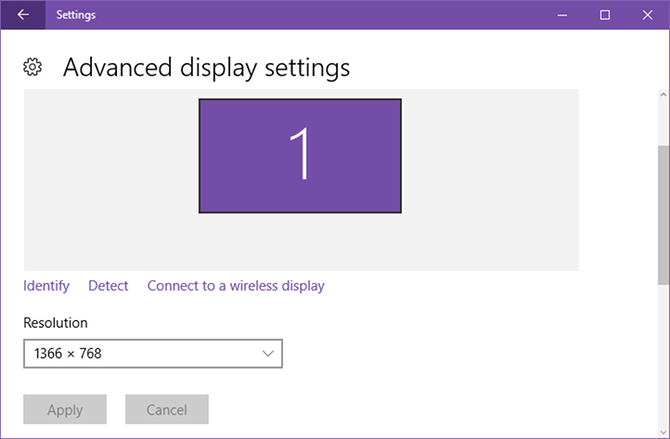
Om uw schermresolutie te vinden in Windows 10:
- Klik met de rechtermuisknop op het bureaublad en selecteer Scherminstellingen.
- Scroll naar beneden en klik Geavanceerde weergave-instellingen.
- Onder Resolutie ziet u uw huidige schermresolutie. U moet blijven op de gemarkeerde Aanbevolen, maar u kunt deze desgewenst wijzigen in een van de andere resoluties.
Om uw beeldverhouding te vinden, verdeel de breedte over de hoogte. Als mijn resolutie bijvoorbeeld 1920 x 1080 is, zou ik 1920 over 1080 verdelen om 1,778 te krijgen, wat een resolutie van 16: 9 aangeeft. Evenzo geeft 1.333 4: 3 aan en 1.6 16:10.)
Houd hier rekening mee, want dit zijn de doelen die u wilt bij het maken van achtergrondafbeeldingen.
Stap 2: Zoek een afbeelding om te gebruiken
Een geweldige foto is een foto die volledig weergeeft wat men voelt, in de diepste zin van het woord, wat er wordt gefotografeerd. - Ansel Adams
Over smaak valt niet te twisten. Je ideale achtergrond is misschien te afleidend voor mij, terwijl mijn favoriete behang je misschien doet krimpen - we houden van wat we leuk vinden en dat is het einde. Ik kan je niet alleen een goed bronbeeld geven. Je moet er een vinden die bij je smaak past.
En zorg ervoor dat de afbeelding die u vindt, is hoge resolutie, waarmee ik bedoel 1920 x 1080 of hoger. Beginnen met een hoge resolutie is belangrijk omdat u deze altijd kunt comprimeren en de kwaliteit kunt behouden, maar u kunt een afbeelding niet groter maken zonder kwaliteitsverlies.
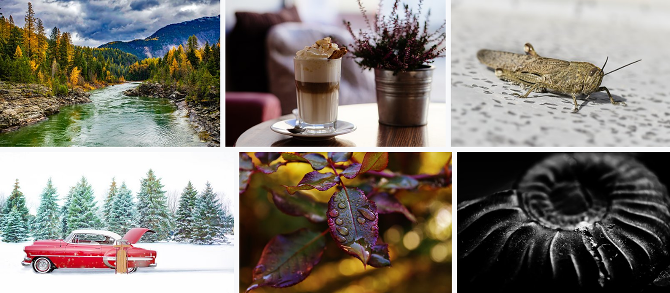
Waar vind je afbeeldingen met een hoge resolutie?
Gratis stockafbeeldingen zijn de beste keuze. We hebben een lijst samengesteld met sites met afbeeldingen met hoge resolutie De 15 beste sites voor gratis afbeeldingen met hoge resolutieGratis afbeeldingen met een hoge resolutie zijn moeilijk te verkrijgen. Zou het niet leuk zijn als je gratis stockfoto's zou kunnen krijgen die zijn samengesteld voor kwaliteit en resolutie? Jij kan! Lees verder die je kunt gebruiken. De meeste gebruiken auteursrechtvrije CC0-licenties Wat is Creative Commons en niet-commercieel gebruik?Wat is Creative Commons? Wat betekent "niet-commercieel gebruik"? Lees meer over Creative Commons-licenties en hoe ze werken. Lees verder , wat betekent dat je vrij bent om te doen wat je wilt met de afbeeldingen. Controleer altijd de licenties van een afbeelding, zodat u niet per ongeluk inbreuk maakt op auteursrechten.
Reddit is een andere geweldige bron voor afbeeldingen. Als je dat nog niet hebt gedaan, bekijk dan de SFW Image Network waar je allerlei subreddits kunt vinden die zijn gewijd aan afbeeldingen in hoge resolutie over tientallen onderwerpen: zee, vuur, ruimte, stadsgezichten, wegen, architectuur, weer en meer. Bijna elke afbeelding is goed behangmateriaal.
Voor persoonlijk gevoel, schiet je eigen foto's! Je hoeft geen professional te zijn om aangename foto's te maken, en tegenwoordig zijn dat zelfs smartphones goed genoeg voor geweldige fotografie 6 redenen waarom uw smartphone de beste camera is die u bezitHet is misschien geen digitale spiegelreflexcamera, maar je smartphone scoort ver boven zijn gewicht als het gaat om fotografie. De volgende keer dat je uitgaat, verlaat je je oude punt en schiet je thuis. Lees verder . Een stijl die perfect is voor een achtergrond is nachtelijke hemel fotografie Maak betere nachthemelfoto's door de basis goed te begrijpenBen je het zat om nachtelijke foto's te maken die donker, leeg en saai zijn? Lees verder .
Of je kunt gewoon volgen deze geweldige natuurfotografen Raak geïnspireerd: 10 geweldige natuurfotografen om te volgen op InstagramMet 130 miljoen gebruikers en het aantal heeft de wereld nog nooit zo'n tsunami van fotografieliefhebbers gezien. Is het mogelijk om tien geweldige natuurfotografen naar voren te halen die de prachtige wereld om ons heen breken ... Lees verder en deze bekwame natuurfotografen 10 geweldige natuur- en natuurfotografen die u moet volgenNatuur- en natuurfotografie lokt ons allemaal. Maar we weten zo weinig over de creatieve mensen achter hen. Laten we eens kijken naar enkele van de beste natuurfotografen die u zou moeten volgen. Lees verder . Maar nogmaals, houd het auteursrecht in gedachten en vraag altijd toestemming bij twijfel.
Maar wat je ook doet, bedenk hoe het eruit zal zien. Veel contrast is misschien moeilijk voor uw ogen en donkerdere afbeeldingen zijn meestal gemakkelijker te bekijken. (Je kunt inspiratie vinden op deze sites voor opvallende donkere wallpapers voor je desktop.) Ook, als uw bureaubladpictogrammen zich allemaal aan één kant van het scherm bevinden, vermijd afbeeldingen die dat kunnen verstoren.
Stap 3: Formaat wijzigen of de afbeelding bijsnijden
Als de resolutie van de gedownloade afbeelding overeenkomt met uw schermresolutie, kunt u deze stap overslaan. Anders zou je dat moeten doen download en installeer GIMP voordat u doorgaat (tenzij u de voorkeur geeft aan een andere app voor beeldbewerking).
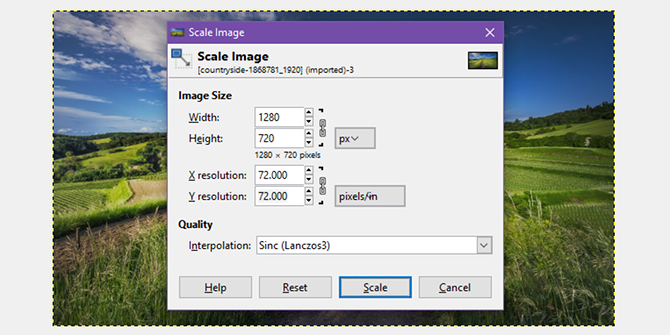
Als de beeldverhouding van de bronafbeelding hetzelfde is als uw scherm, dan is alles wat u hoeft te doen formaat wijzigen. Formaat wijzigen in GIMP:
- Open het afbeeldingsbestand.
- Klik in het menu op Afbeelding> Afbeelding schalen ...
- Zorg ervoor dat onder Afbeeldingsgrootte het kettingpictogram is aangesloten. Als dat niet zo is, klik er dan op. Dit zorgt ervoor dat de beeldverhouding tijdens het wijzigen van de grootte hetzelfde blijft.
- Verander de Breedte aan de breedte van uw schermresolutie en druk vervolgens op Enter. De Hoogte moet automatisch worden aangepast en dezelfde beeldverhouding behouden.
- Klik Schaal af te maken.

Als de bronafbeelding een andere beeldverhouding heeft dan je scherm, moet je dat doen Bijsnijden het. Bijsnijden betekent gewoon dat overtollige delen van de afbeelding worden verwijderd. Hier is hoe het te doen in GIMP:
- Open het afbeeldingsbestand.
- Selecteer de Bijsnijden gereedschap in de werkbalk.
- Vink in het deelvenster Toolopties het vakje met het label aan Gemaakt en selecteer vervolgens Beeldverhouding in het drop-down menu. Typ eronder uw aspectverhouding (bijvoorbeeld 16: 9).
- Klik en sleep je muis op de afbeelding om een selectie te maken. Alles binnen de selectie blijft staan en alles buiten de selectie wordt weggesneden. U kunt het selectievak indien nodig rondslepen.
- Wanneer je klaar bent, dubbelklik op het selectievak om het gewas te finaliseren.
- Formaat wijzigen de afbeelding naar uw schermresolutie met behulp van de bovenstaande instructies.
Ten slotte kunt u de voltooide afbeelding voltooien door naar te gaan Bestand> Exporteren als ... en sla het op als JPG (voor optimale bestandsgrootte) of PNG (voor optimale beeldkwaliteit). Stel nu gewoon de afbeelding in als achtergrond. Gedaan!
Of download gewoon vooraf gemaakte achtergronden
Als dit teveel werk voor je is, maak je geen zorgen. Je kunt altijd naar een van de plaatsen springen deze gratis wallpaper sites en download er een die je aanspreekt of check uit deze wallpapers om je werk te inspireren 7 soorten desktop wallpapers om je werk elke dag te inspirerenHoewel uw bureaubladachtergrond uw werkprestaties waarschijnlijk niet zal maken of breken, kan het uw productiviteit juist inspireren. Lees verder . Vergeet niet om uw schermresolutie in gedachten te houden en voel u vrij om te filteren op beeldverhouding als u een relatief kleine resolutie gebruikt, zoals 1366 x 768.
Merk ook op dat Windows 10 "live wallpapers" ondersteunt (d.w.z. geanimeerd). Instructies voor het maken hiervan vallen buiten het bestek van dit artikel en het is veel meer werk, maar je kunt er altijd een paar pakken premade degenen van het web 8 fascinerende live-achtergronden voor uw Windows-bureaubladEen live wallpaper kan je helpen ontspannen, je humeur verbeteren of je zelfs laten hypederen voor een groot evenement. We laten u de beste geanimeerde achtergronden zien die u op uw Windows-bureaublad kunt krijgen. Lees verder om ze uit te proberen.
Wat gebruikt u als uw huidige achtergrond? Welke soorten wallpapers zijn jouw favoriet? Laat het ons weten in de reacties hieronder!
Oorspronkelijk geschreven door Saikat Basu op 28 juli 2009
Joel Lee heeft een B.S. in computerwetenschappen en meer dan zes jaar professionele schrijfervaring. Hij is de hoofdredacteur van MakeUseOf.